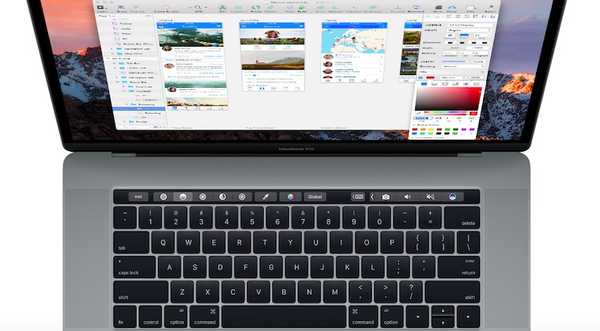
Samson Garrison
0
3881
406
Apple ha annunciato la linea di MacBook alla fine del 2016, un po 'di tempo fa, e la Touch Bar era al centro dell'attenzione per la maggior parte delle persone. Da allora, le persone hanno pubblicizzato la Touch Bar come eccezionale, ingannevole e molto altro. Ora, di solito riservo il giudizio su queste cose fino a quando non le uso personalmente. Dopotutto, ognuno ha un modo unico di usare il proprio MacBook e ciò che potrebbe adattarsi a una persona, potrebbe non adattarsi all'altra. Quindi, se stai pensando di acquistare il nuovo MacBook Pro e ti stai chiedendo se spendere o meno i soldi extra per ottenere il modello Touch Bar, ho buone notizie. Ora puoi provare la Touch Bar (una specie di!) Sul tuo Mac. Ecco come farlo:
Ottieni Touch Bar in macOS Sierra
Grazie agli sviluppatori di maglione rosso, ora abbiamo un'app per Mac in grado di simulare una Touch Bar direttamente sul display del tuo MacBook. Poiché uno schermo Mac non è sensibile al tocco, è ovviamente necessario utilizzare la Touch Bar con il mouse, ma il punto dell'app è farti capire come funziona Touch Bar e possibilmente capire se è adatto a te.
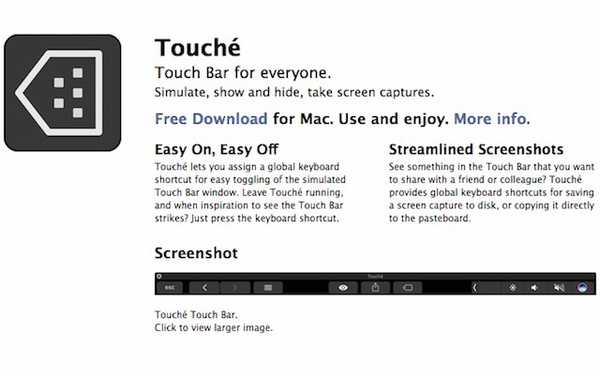
L'app è disponibile come a download gratuito, e puoi ottenerlo sul sito web del maglione rosso. Come la maggior parte delle cose buone, però, c'è un problema: devi eseguire macOS Sierra, costruire 16B2657 o più tardi. Puoi controllare il numero di versione di macOS in esecuzione facendo clic su "Numero versione" nella schermata "Informazioni su questo Mac".
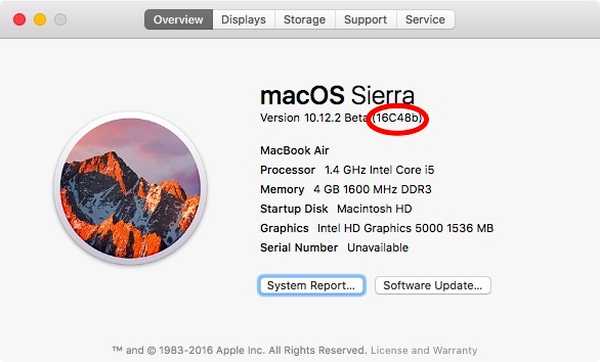
Una volta scaricata l'app dal sito Web, è necessario decomprimere il file scaricato. La decompressione dell'archivio produrrà l'app Touche, in tutto il suo splendore. Semplicemente avvia l'app, e vedrai una Touch Bar visualizzata sullo schermo. Il La Touch Bar si aggiorna dinamicamente in base all'app che è attiva sul tuo Mac.

A prima vista, la Touch Bar sembra sicuramente ingannevole, ma quando ho iniziato a usarla, si è rivelata molto utile. Tuttavia, ci sono alcuni problemi che devono essere risolti. Poiché la Touch Bar può essere aggiornata dinamicamente, gli utenti possono personalizzarla e gli sviluppatori possono usarla come vogliono usarla, per le loro app.
Nota: Il tuo Mac potrebbe aver bisogno che tu gli permetta di aprire il file, poiché potrebbe non aprirsi a causa delle nuove stringenti misure di sicurezza introdotte in macOS Sierra. Se non riesci ad aprire l'app per questo motivo, puoi fare riferimento al nostro articolo sulla stessa.
Simula una Touch Bar su iPhone e iPad
Se una Touch Bar su schermo non sembra davvero interessante per te, puoi anche simulare la Touch Bar sullo schermo del tuo iPad o iPhone. Questo è meglio perché puoi usarlo usando i tocchi, ed è così che doveva originariamente essere usato. Se desideri simulare la Touch Bar sul tuo iPhone o sullo schermo dell'iPad, procedi nel seguente modo:
Nota: Questo metodo prevede il caricamento laterale di un'app sul tuo iPhone. Se non sai come fare, puoi leggere la nostra guida dettagliata sulle app a caricamento laterale. Inoltre, questo metodo funziona solo per i dispositivi che eseguono iOS 10.
1. Vai alla pagina del progetto GitHub per l'app Touch Bar. Qui, scarica il "TouchBarServer.zip"E il"SourceCode.zip" file.
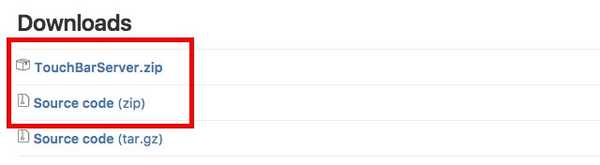
2. Decomprimi il "SourceCode.zip", Per rivelare la cartella del progetto denominata"TouchBarDemoApp-1.4“.
3. Apri la cartella e fai doppio clic su "TouchBar.xcodeproj“. Avrai bisogno Xcode installato per questo.
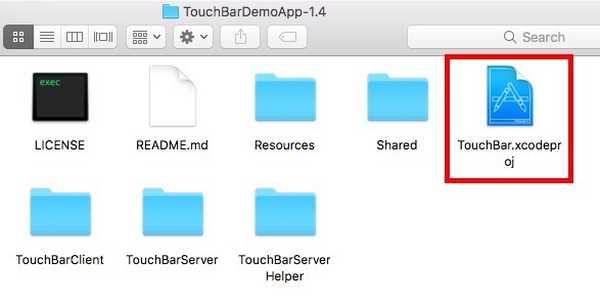
4. Una volta che il progetto si apre in Xcode, semplicemente collega il tuo iPhone, o iPad e carica lateralmente l'app. Puoi ottenere istruzioni dettagliate dal nostro articolo sullo stesso.
5. Dopo aver installato l'app sul tuo iPhone, decomprimi il "TouchBarServer.zip"Sul tuo Mac, per rivelare un'applicazione chiamata"TouchBarServer“. Avvia questa applicazione.
6. Sul tuo iPhone, avvia l'applicazione appena installata. Dovresti essere in grado di vedere un MacBook sullo schermo del tuo iPhone, completo di tastiera e striscia TouchBar.

Puoi toccare uno dei pulsanti della Touch Bar e vederli lavorare sul tuo Mac.
Se non desideri che l'intera tastiera venga visualizzata insieme alla TouchBar sul tuo iPhone, puoi semplicemente seguire i passaggi indicati di seguito:
1. Sul Mac, fai clic sull'icona TouchBarServer nella barra dei menu e vai a "Client della Touch Bar remota“.

2. Qui è possibile selezionare le diverse opzioni di visualizzazione per l'app.
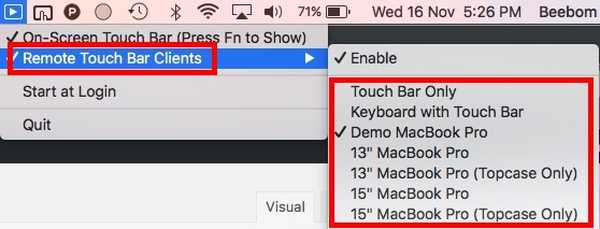
È anche possibile cambiare l'applicazione Touch Bar per mostrare solo la Touch Bar. Dopotutto, ecco di cosa si tratta l'app: provare la nuovissima Touch Bar su MacBooks e quale modo migliore per viverla, che essere in grado di toccarla?
VEDERE ANCHE: 12 accessori USB di tipo C per il nuovo MacBook Pro
Dai un'occhiata alla Touch Bar su qualsiasi MacBook
Se sei interessato a scoprire come funziona la nuova Touch Bar sui nuovi MacBook Pro, questa app è un modo perfettamente praticabile per provarla. Tutti questi metodi sono completamente gratuiti e funzionano abbastanza bene. Dovresti assolutamente provarli e farci sapere le tue opinioni su di loro.
Cosa ne pensi dei nuovi MacBook Pro lanciati da Apple? Vorremmo conoscere i tuoi pensieri sulla Touch Bar e se ritieni che si rivelerà effettivamente utile. Facci sapere nella sezione commenti qui sotto.















